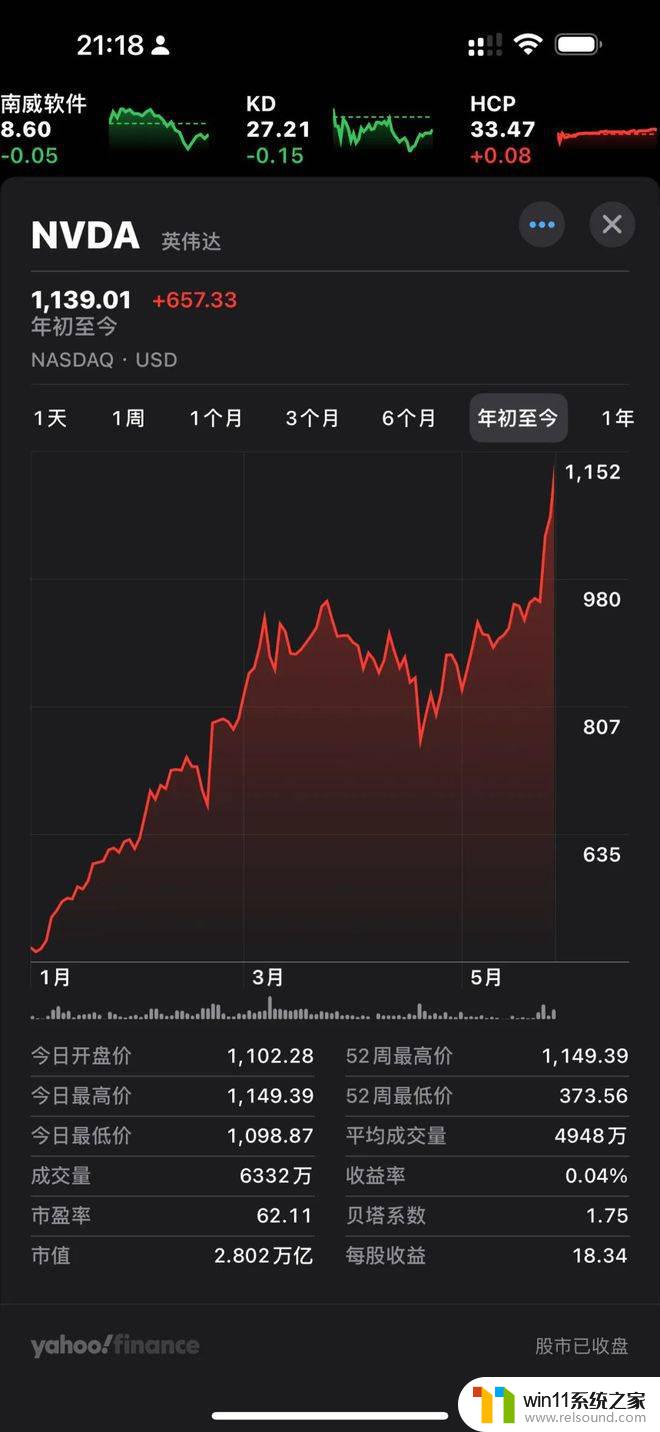微信怎么把黑名单的人拉回来 怎样在微信中把拉黑的人移出黑名单
在使用微信的过程中,有时候我们会遇到一些不愉快的情况,需要将某人加入黑名单,但是随着时间的推移,我们可能会后悔这个决定,想要将被拉黑的人重新拉回来。那么在微信中如何操作,将被拉黑的人移出黑名单呢?接下来我们就来详细了解一下。
具体方法:
1.进入微信在“我”选项里点击图示的“设置”选项,如图所示;
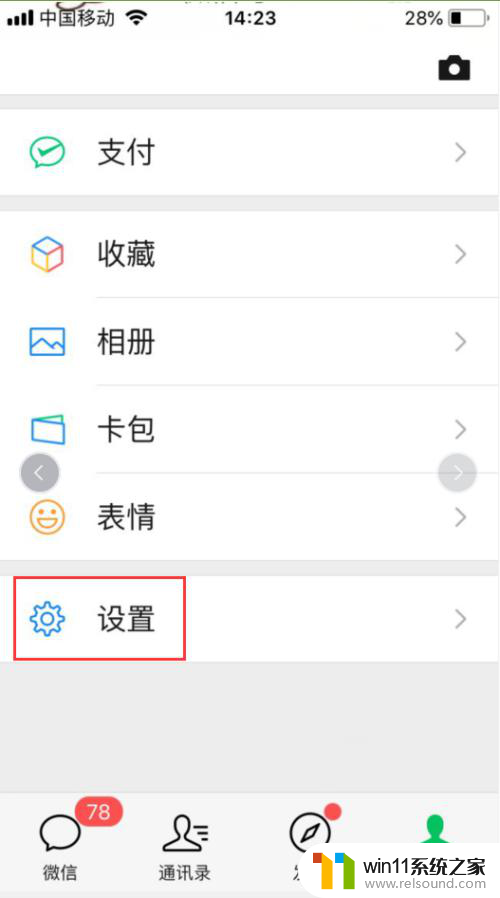
2.下一步我们点击“设置”中的“隐私”选项,如图所示;
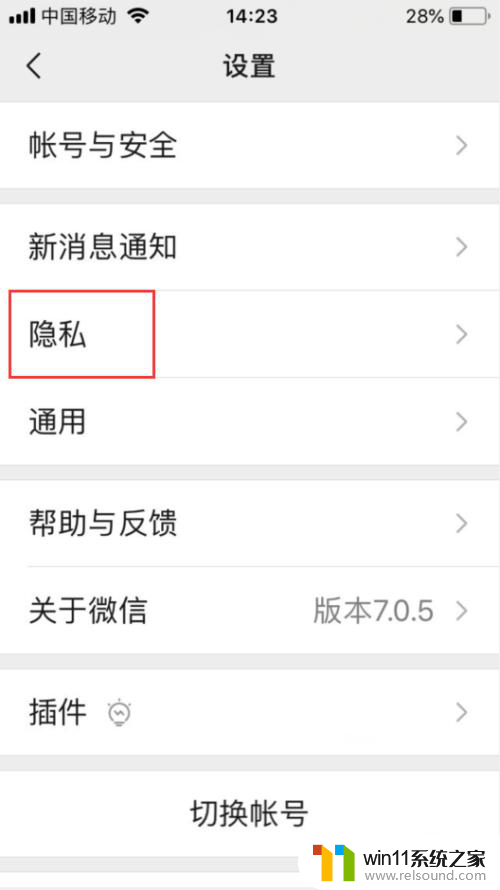
3.随后点击“隐私”中的“通讯录黑名单”选项,如图所示;
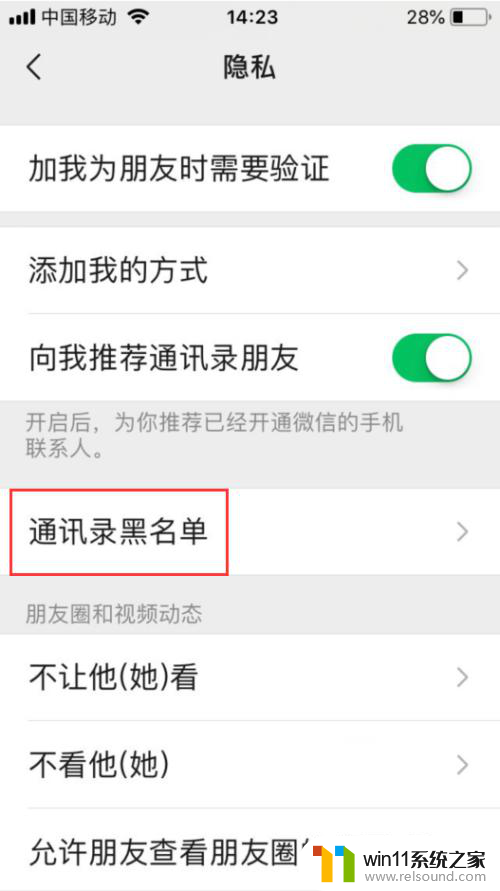
4.接着在“黑名单”中我们点击要拉出黑名单里人的头像。
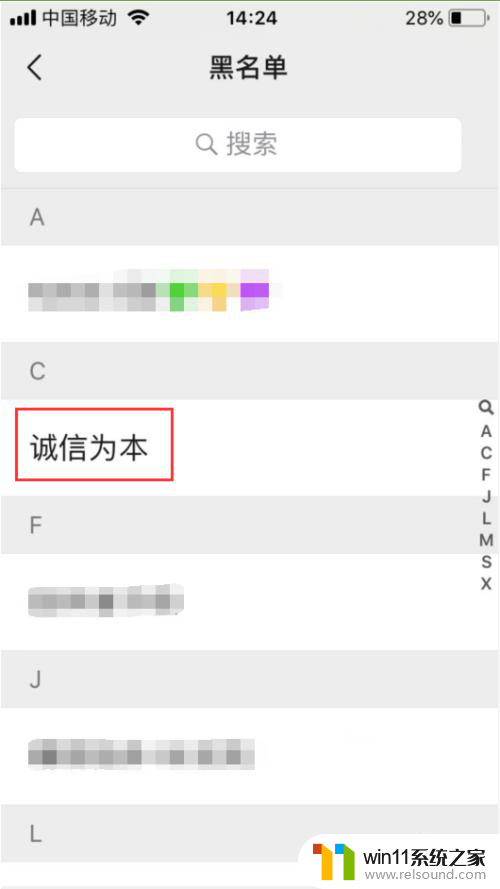
5.接着我们点击图示右上角的图标。
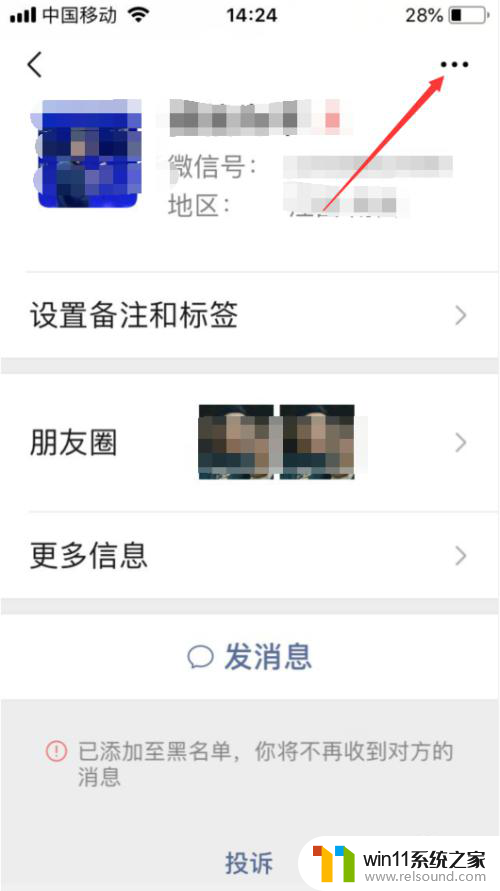
6.在“资料设置”中我们关闭“加入黑名单”后面的开关。
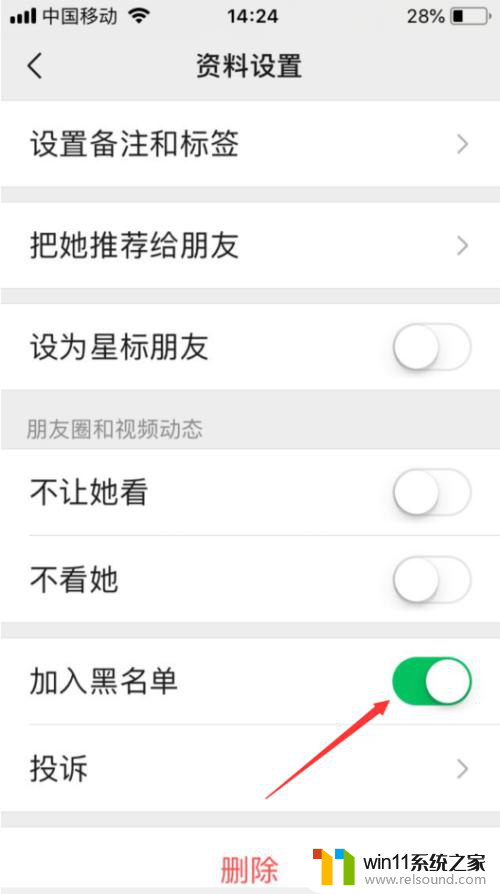
7.这样我们就把微信黑名单里的人拉出来到通讯录了。
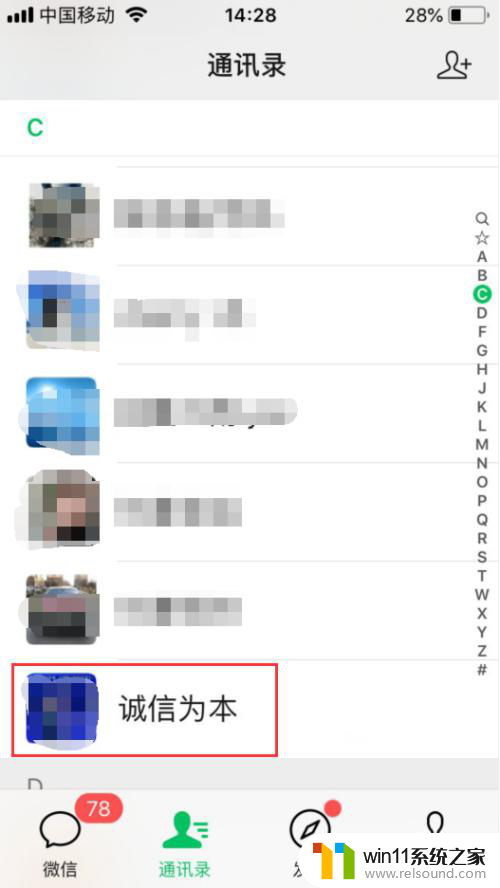
8.总结:1、在微信中点击“设置”中的“隐私”选项。
2、在“隐私”下的“通讯录黑名单”选项找到要恢复的好友。
3、在“资料设置”中关闭“加入黑名单”后面的开关就把微信黑名单里 的人拉出来到通讯录了。
以上就是微信如何移除黑名单的全部内容,如果你遇到这种情况,你可以按照以上步骤解决问题,操作简单快速,一步到位。